وردپرس توسط بسیاری از افراد برای ایجاد اجتماعات در اطراف وب سایت هایشان استفاده می شود. این انجمن ها از وردپرس برای اخبار را منتشر کنید ، انجمن های آنلاین و سازماندهی گروه های ملاقات. Meetup.com مکانی است که در آن مانند افراد باهوش می توانید گروههای ملاقات خود را پیدا و راه اندازی کنید. در این مقاله نحوه اتصال وردپرس با یک گروه Meetup.com را به شما نشان خواهیم داد.
پیش از این در مورد Google+ Hangout Events و افزودن تقویم گوگل در وردپرس. هر دو روش عالی برای سازماندهی رویدادها و اجازه دادن به افراد برای پاسخگویی به برنامه ها است. با این حال ، Meetup.com Groups جوامع آنلاین هستند که به طور خاص برای سازماندهی ملاقات ها و نزدیک کردن افراد باهوش ساخته شده اند. این ویژگی در شبکه های اجتماعی ساخته شده است که به شما و اعضای دیگر گروه اجازه می دهد تا به راحتی در محافل اجتماعی خود خبر را پخش کنید. اگر یک انجمن آنلاین در وردپرس و همچنین یک گروه Meetup.com اداره می کنید ، این روش راهی برای انجام آن است. با اتصال سایت خود به گروه خود ، قادر خواهید بود رویدادهای آینده را به صورت خودکار نمایش دهید و به کاربران اجازه دهید از سایت شما RSVP را انجام دهند.
آموزش فیلم h4>
اگر ویدیو را دوست ندارید یا به دستورالعمل های بیشتری نیاز دارید ، به خواندن ادامه دهید.
برای اتصال سایت وردپرس خود به گروه Meetup.com ، ابتدا باید ابزارهای Meetup . پس از فعال کردن افزونه ، باید کلیدهای مخفی Meetup API ، مصرف کننده Oauth و Oauth را در بخش تنظیمات »عمومی وارد کنید.
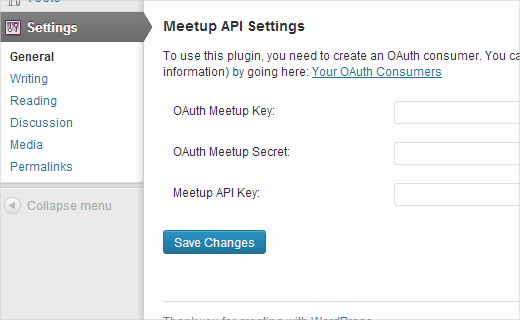
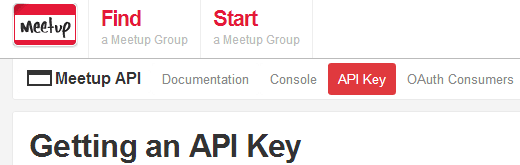
از شما خواسته می شود که اطلاعات اولیه برنامه خود را ارائه دهید. ابتدا باید نام برنامه خود را وارد کنید ، این می تواند عنوان وب سایت شما یا عنوان Meetup Group شما باشد. URL وب سایت خود را در سایر قسمت ها وارد کنید و تغییرات را ذخیره کنید.
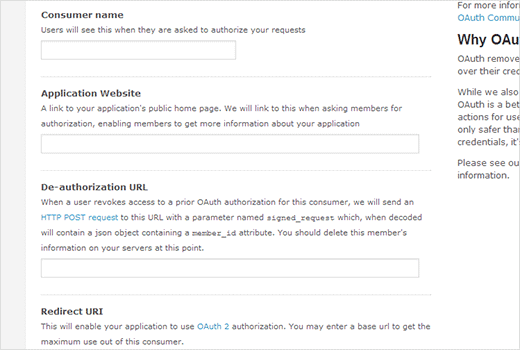
Meetup.com اکنون یک حساب کاربری OAuth Consumers برای وب سایت شما ایجاد می کند و رمز و راز مصرف کننده شما را نشان می دهد.
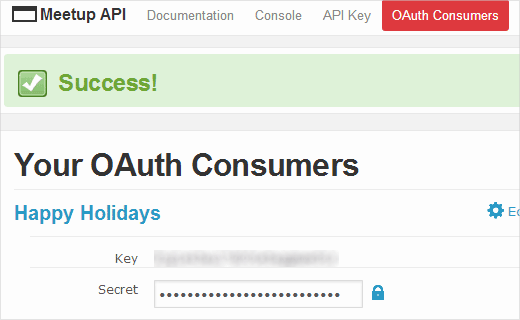
کلید مصرف کننده و راز مصرف کننده خود را در صفحه تنظیمات widget Meetup کپی و جایگذاری کنید و تغییرات خود را ذخیره کنید. اکنون وب سایت خود را با موفقیت با Meetup.com متصل کرده اید.
مرحله بعدی افزودن رویدادهای گروهی Meetup.com به وب سایت شما است. برای انجام این کار ، باید به Appearance »Widgets بروید که در آنجا متوجه دو ابزارکها ، ابزارهای Meetup List Event و Meetup Single Event. همانطور که نام ها نشان می دهند ، ویجت رویداد لیست به شما امکان می دهد لیستی از رویدادهای ملاقات را برای گروه خود نمایش دهید و ویجت رویداد مجزا به شما امکان می دهد یک رویداد ملاقات واحد اضافه کنید. می توانید این ابزارک ها را به نوار کناری یا هر منطقه آماده ویجت در سایت خود بکشید و رها کنید.
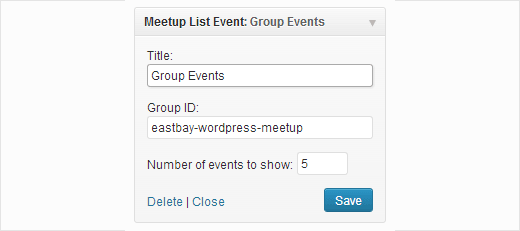
برای ابزارک Meetup Event List باید شناسه گروه خود را وارد کنید. نام گروه شما در حلقه URL می تواند در قسمت ID گروه استفاده شود. فقط به صفحه گروه خود در Meetup.com مراجعه کرده و نام گروه خود را از URL کپی کنید. مثال:
http://www.meetup.com/your-group/
برای نمایش یک رویداد ، ویجت Meetup Single Widget را در نوار کناری خود بکشید و رها کنید و شناسه رویداد را وارد کنید. با مراجعه به صفحه رویداد در گروه Meetup.com می توانید شناسه رویداد خود را بدست آورید و شناسه رویداد آخرین قسمت URL مانند این خواهد بود:
http://www.meetup.com/your-group/events/137056792/
همه اینها است ، امیدواریم این مقاله به شما کمک کند گروه Meetup.com را به سایت وردپرس خود متصل کنید. به ما اطلاع دهید که کدام ابزار را برای سازماندهی رویدادها و دیدارها در وب سایت خود ترجیح می دهید؟
منبع:
https://www.wpbeginner.com/opinion/how-to-connect-wordpress-with-meetup-com-group/.

